Cum să faci o pagină de donații pe WordPress? (Ghid pentru începători 2022)
Publicat: 2022-10-24Te întrebi cum să faci o pagină de donații pe WordPress? Ei bine, rămâneți cu noi până la sfârșit pentru a ști cum puteți crea cu ușurință un formular de donație în WordPress.
Este foarte important ca organizațiile non-profit să colecteze fonduri. În zilele noastre, cel mai simplu mod de a colecta donații de la susținătorii tăi este prin intermediul paginilor de donații.
Formularele de donație nu numai că vă aduc mai multe donații, ci vă permit și să adunați informații despre donatorii dvs. În acest fel, puteți rămâne în contact cu susținătorii dvs. și puteți facilita implicarea donatorilor.
Dar înainte de a interveni, haideți să aflăm mai multe despre cum vă poate ajuta un formular de donație. Sa mergem.
De ce să creați un formular de donație pe WordPress?
Un formular de donație face foarte ușor pentru organizațiile non-profit să colecteze fonduri online de la donatori. Trebuie să vă gândiți că doar un simplu buton de donație face smecheria. Cu toate acestea, utilizarea formularului de donație poate fi mai benefică pentru tine și site-ul tău.
Încorporarea unui formular de donație pe site-ul dvs. WordPress în loc să utilizați un buton de donație vă ajută să:
- Recuperați cu ușurință informațiile necesare despre donator.
- Oferă donatorilor tăi o experiență mai profesională.
- Introduceți și adăugați formulare de donație oriunde pe site-ul dvs.
- Soluții de plată ușor integrate care vă pot permite să acceptați plăți online.
- Adăugați o opțiune de participare dublă pentru a-l întreba pe donator dacă doresc un abonament la buletinul informativ prin e-mail.
Acestea fiind spuse, să începem ghidul despre cum să faci o pagină de donații pe WordPress.
Cum faci o pagină de donații pe WordPress?
Înainte de a crea un formular de donație, trebuie să alegeți un plugin puternic și ușor de utilizat. Aici intervine cel mai bun plugin de generare de forme Everest Forms.
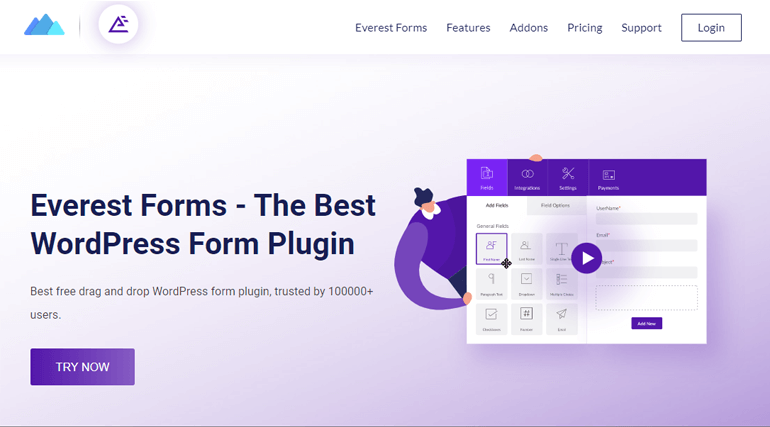
Cu generatorul de formulare Everest Forms, este foarte ușor să creați o pagină de donații WordPress și să o încorporați pe site-ul dvs. Ceea ce îl face atât de special este că vă oferă un formular de donație predefinit. Acest lucru face ca procesul de creare a formularelor să fie fără probleme și să economisească timp.
Puteți personaliza în continuare acest șablon în funcție de preferințele dvs. Ei bine, asta nu este, Everest Forms îți integrează și site-ul cu gateway-uri de plată puternice precum PayPal și Stripe. Astfel, poți accepta cu ușurință donații online.
Acum, pentru a afla cum să creați un formular de donație în WordPress, trebuie doar să urmați pașii simpli de mai jos:
Pasul 1: Creați un nou formular de donație folosind formularele Everest
Primul lucru pe care trebuie să-l faceți este să instalați și să activați Everest Forms din tabloul de bord WordPress. Dacă aveți nevoie de pași detaliați, parcurgeți acest tutorial YouTube.
1.1 Instalați și activați Everest Forms Pro
După ce ați terminat de instalat și activat versiunea gratuită a Everest Forms. Deplasați-vă mai departe pentru a obține versiunea pro a Everest Forms. Pentru aceasta, vizitați mai întâi site-ul oficial al Everest Form.
Everest Forms oferă diverse planuri premium. Cu toate acestea, pentru a crea un formular de donație în WordPress, cumpărați Planul profesional. Numai atunci poți debloca șablonul formularului de donație.

De asemenea, puteți parcurge acest articol pentru a afla cum să instalați Everest Forms pro în detaliu.
1.2 Instalați și activați suplimentul PayPal și Stripe
Deoarece aveți versiunea pro, acum puteți instala cu ușurință oricare dintre suplimentele Everest Forms. Pentru asta, navigați la Everest Forms >> Add-on .
În continuare, căutați suplimentul Stripe și suplimentul standard PayPal. Apoi , înseamnă că faceți clic pe butonul Instalați supliment și apăsați pe Activare ulterior pe ambele suplimente.
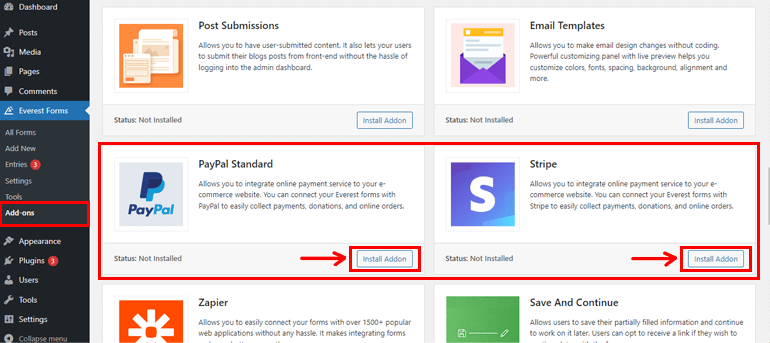
Veți ști că suplimentele sunt active când starea spune Activat .
1.3 Creați un nou formular de donație
Puteți fie să creați un formular simplu de donație doar făcând clic pe Începeți de la zero. Consultați acest articol despre cum să personalizați un formular în WordPress pentru pași detaliați.

Sau utilizați șablonul de formular de donație predefinit. Pentru a utiliza șablonul pre-construit, accesați Formulare Everest >> Adăugați nou și alegeți șablonul Formular de donație.
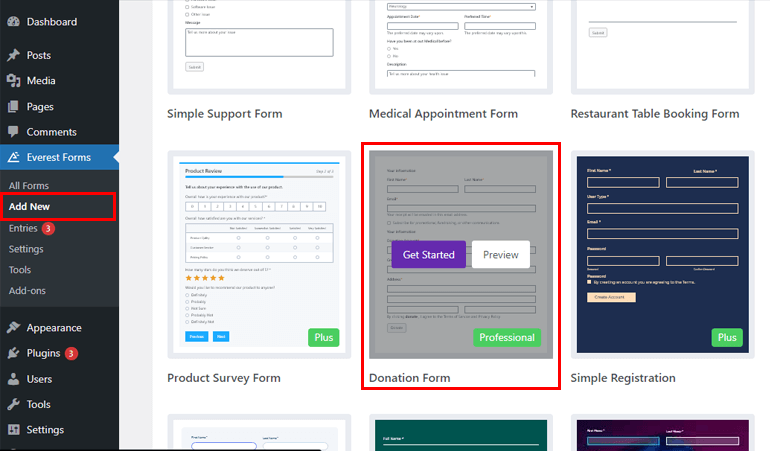
Acum este timpul să-ți denumești formularul de donație. Aici veți vedea, de asemenea, suplimentele PayPal și Stripe sunt deja bifate, deoarece le-ați activat pe ambele. Acum, pentru a edita în continuare formularul, faceți clic pe butonul Începeți .

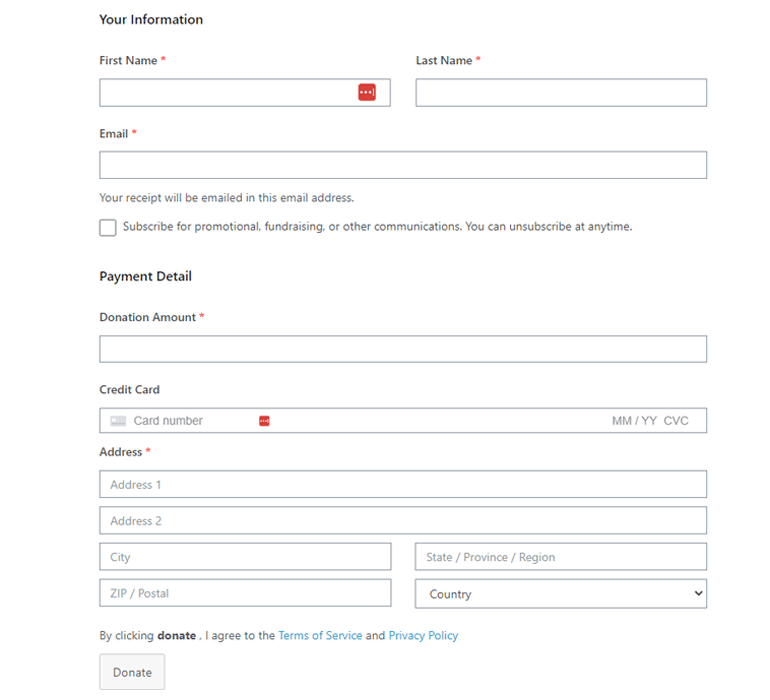
Mai sus este previzualizarea șablonului de formular de donație care include toate câmpurile importante pe care ar trebui să le conțină o pagină de donație WordPress. Cu toate acestea, puteți edita câmpurile și le personalizați în funcție de nevoile dvs.
Pentru a adăuga câmpuri suplimentare, trebuie doar să le trageți și să le plasați pe formular. De asemenea, puteți adăuga cât mai multe câmpuri în funcție de cerințele formularului dvs.

1.4 Conectați formularul cu un Gateway de plată
Odată ce ați terminat de creat formularul de donație, puteți configura în continuare setarea de evadare a plăților. Deci, această secțiune vă va învăța cum să acceptați donații pe WordPress online.
După cum am menționat mai devreme, Everest Forms vă conectează cu gateway-uri de plată puternice, cum ar fi Stripe și PayPal Standard . Acum, pentru a le personaliza în continuare, navigați la fila Plăți din generatorul de formulare. Puteți alege fie Stripe, fie PayPal.
Mai întâi, să aflăm cum să acceptăm plăți prin PayPal. Pentru aceasta, selectați Standardul PayPal din fila Plăți .
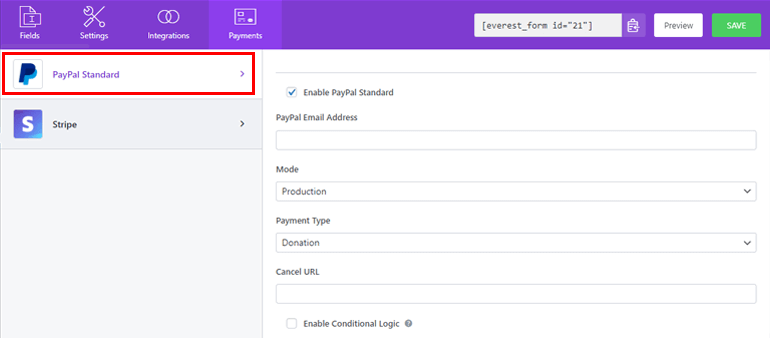
Acum puteți găsi diverse opțiuni de setare, care sunt explicate mai jos:
- Activați PayPal Payment: pentru a activa sau dezactiva PayPal Standard în formularul dvs. de donație.
- Adresă de e-mail PayPal: Pentru introducerea adresei de e-mail a destinatarului contului PayPal.
- Mod: pentru a selecta modul de tranzacție în care vi se oferă încă două opțiuni: Sandbox și Production . În timp ce Sandbox este în scopuri de testare, Production este pentru primirea de donații.
- Tip de plată: Aici puteți alege tipul de plată. Deoarece creați un formular de donație, selectați opțiunea Donație .
- Anulare URL: Aici puteți introduce o adresă URL de redirecționare dacă utilizatorul dvs. dorește să anuleze după redirecționarea către PayPal.
- Activați logica condiționată: este util dacă doriți să adăugați o regulă condiționată pentru a primi donații.

Acum, pentru a continua cu configurarea Stripe, aveți nevoie de cheile API ale contului Stripe. Pentru aceasta, accesați tabloul de bord Stripe și vizitați pagina cheii API din fila Dezvoltator . Pur și simplu copiați cheia publicabilă și cheia secretă.
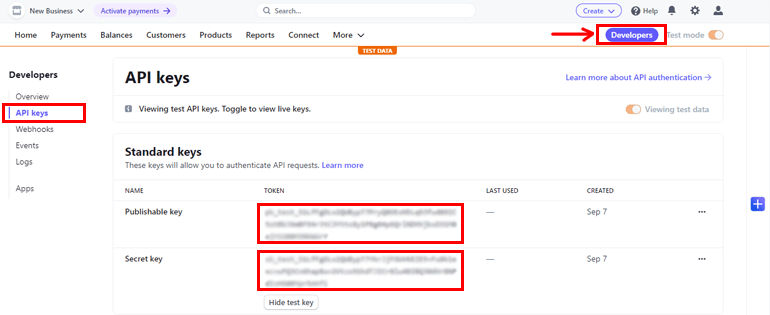
Din nou, accesați tabloul de bord WordPress, navigați la Formulare Everest >> Setări >> Plăți și inserați cheile în câmpurile corespunzătoare.
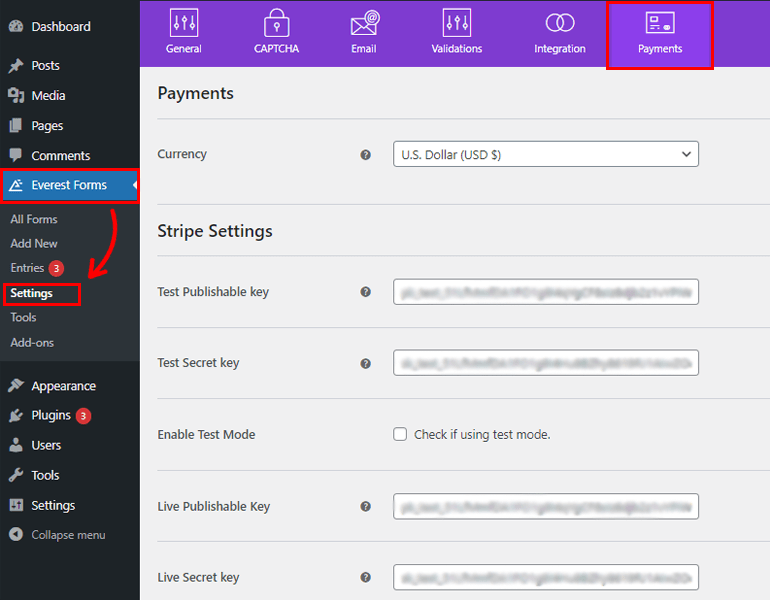
După ce ați completat toate câmpurile obligatorii, reveniți la Plăți >> Stripe pentru a-l activa.
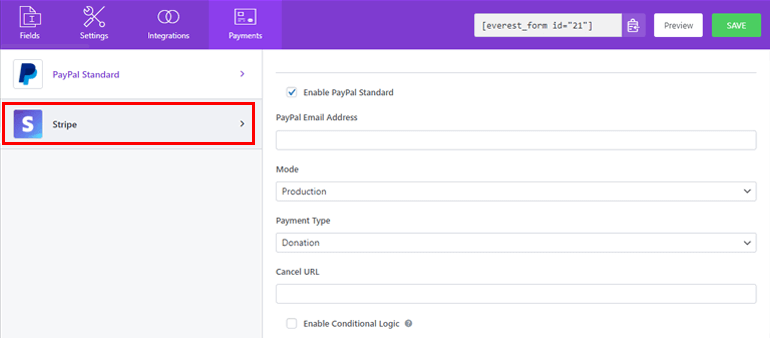
Cu toate acestea, asigurați-vă că dezactivați PayPal înainte de a activa Stripe dacă doriți să primiți fonduri prin Stripe. De asemenea, puteți vedea toate fondurile pe care le-ați primit de la Everest Forms >> Opțiunea Intrări .
În timp ce, dacă aveți nevoie de detalii în profunzime, consultați articolul nostru despre cum să acceptați plăți folosind Stripe.
După ce ați terminat de creat formularul de donație, urmând toți pașii, apăsați butonul verde SALVARE . Tocmai ați învățat cum să acceptați donații pe WordPress.
Pasul 2: Adăugați formularul de donație pe site-ul dvs. WordPress
Ați creat cu succes un formular de donație folosind Everest Forms. Dar nu va fi vizibil pentru utilizatorii dvs. decât dacă îl afișați pe site-ul dvs. WordPress.
Prin urmare, pentru a adăuga o pagină de donație WordPress pe site-ul dvs., puteți utiliza două metode, una este utilizarea Shortcode .
Pentru asta, navigați la Formulare Everest >> Toate formularele . Acolo veți vedea formularul pe care l-ați creat împreună cu codul său scurt. Acum copiați codul scurt al formularului de donație pentru a-l afișa pe site-ul dvs
Următorul lucru pe care trebuie să-l faceți este să creați o pagină sau o postare nouă, veți ajunge la editorul Gutenberg. Aici apăsați pe pictograma adăugare bloc și căutați blocul de cod scurt și faceți clic pe el pentru a adăuga un bloc.
Acum lipiți codul scurt pe care tocmai l-ați copiat și faceți clic pe butonul Publicare . Gata, formularul tău va fi afișat pe site-ul tău.
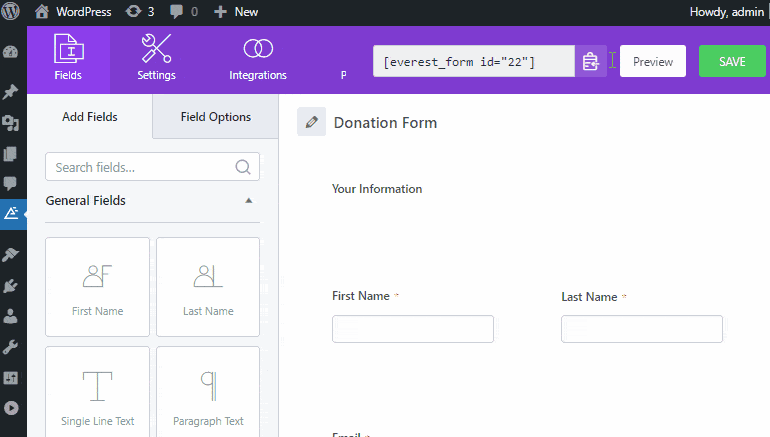
Următoarea opțiune de a adăuga o pagină de donație WordPress este utilizarea blocului Everest Forms. Pentru asta, alternativ, accesați Postări/Pagini >> Adăugați nou .
Apoi, faceți clic pe butonul „ Adăugați bloc (+) ” și căutați blocul Everest Forms și faceți clic pe el. După ce ați terminat, selectați formularul de donație WordPress din meniurile drop-down.
În cele din urmă, puteți apăsa butonul „ Publicați ” din partea de sus. Și iată-l, ați creat și publicat cu succes formularul de donație pentru organizația dvs. non-profit.

Încheierea!
Și aceasta este o completare pentru ghidul nostru despre cum să faci un formular de donație pe WordPress. Sperăm că ați învățat până acum cum să creați cu ușurință formulare de donație în WordPress.
Nu vă mulțumiți cu pluginuri cu jumătate de caracteristici atunci când vine vorba de strângerea de fonduri pentru organizațiile dvs. non-profit. Din fericire, avem pluginuri de generare de formulare bogate în funcții, cum ar fi Everest Forms. Pentru a afla de ce peste 100.000 de utilizatori au încredere în acest plugin, vizitați recenzia Everest Forms.
De asemenea, dacă sunteți interesat, puteți consulta articolul nostru despre cum să creați un formular cu mai multe coloane în WordPress.
În cele din urmă, dacă vă place acest blog, nu ezitați să îl distribuiți pe site-urile dvs. de socializare. De asemenea, nu uitați să ne urmăriți pe Facebook și Twitter pentru actualizări viitoare.
